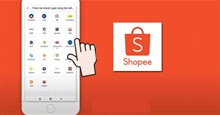Hướng dẫn tạo khung sản phẩm Shopee trực tuyến
Hiện nay các bạn lướt mua hàng trên Shopee thì chúng ta thường thấy ảnh của sản phẩm có khung viền ở bên ngoài vô cùng ấn tượng. Vì vậy, nếu bạn là chủ của một shop trên ứng dụng này và cũng muốn tạo, ghép khung viền vào hình ảnh sản phẩm của mình, nhưng lại không biết phải thực hiện như thế nào? Chình vì điều này, hôm nay Download.com.vn sẽ giới thiệu đến mới người các bước thực hiện để dễ dàng và nhanh chóng tạo, ghép khung ảnh sản phẩm Shopee đẹp ngay trên trang web Tạo ảnh đẹp.
Việc tạo khung ảnh cho sản phẩm trên Shopee sẽ giúp cho những mặt hàng của bạn trở nên ấn tượng hơn và thu hút được nhiều lượt tiếp của của khách hàng. Do đó, sau đây chúng tôi xin mời các bạn cùng theo dõi bài viết hướng dẫn tạo khung sản phẩm Shopee trực tuyến.
Hướng dẫn tạo, chèn khung sản phẩm Shopee online trên Tạo ảnh đẹp
Bước 1: Để có thể ghép được khung ảnh vào sản phẩm trên Shopee thì trước tiên chúng ta sẽ truy cập vào đường link phía dưới đây, bằng cách sao chép link liên kết rồi paste vào ô tab tìm kiếm ở trên ứng dụng trình duyệt của điện thoại hoặc máy tính.
https://www.taoanhdep.com/2021/06/tao-khung-anh-shopee.htmlBước 2: Tại giao diện tạo khung ảnh sản phẩm Shopee, di chuyển màn hình xuống phía dưới đến mục Chọn khung, nhấn và lựa chọn một mẫu khung mà bạn muốn ghép vào hình ảnh sản phẩm.
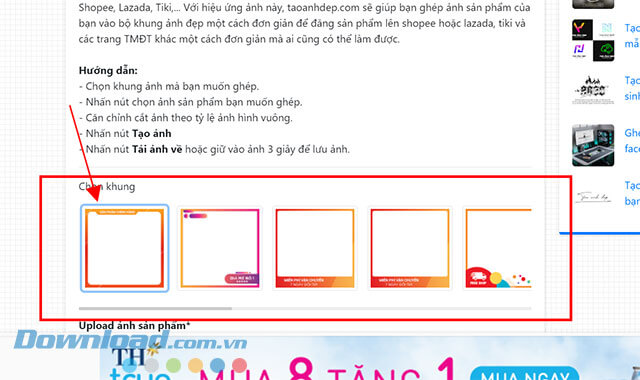
Bước 3: Trong mục upload ảnh sản phẩm, hãy click chuột vào nút Chọn ảnh.
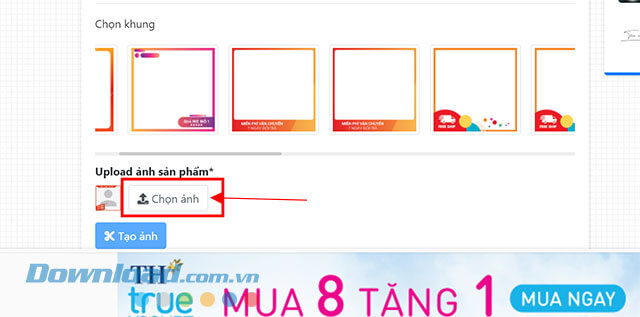
Bước 4: Lúc này trên màn hình xuất hiện khung cửa sổ thông báo “Chọn ảnh từ thiết bị”, nhấp chuột vào nút Chọn ảnh.
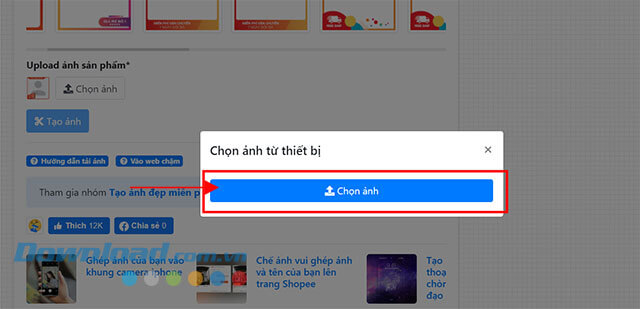
Bước 5: Chọn một tấm hình của sản phẩm bất kỳ mà bạn muốn chèn khung ảnh shopee vào, sau đó nhấn vào nút Open.
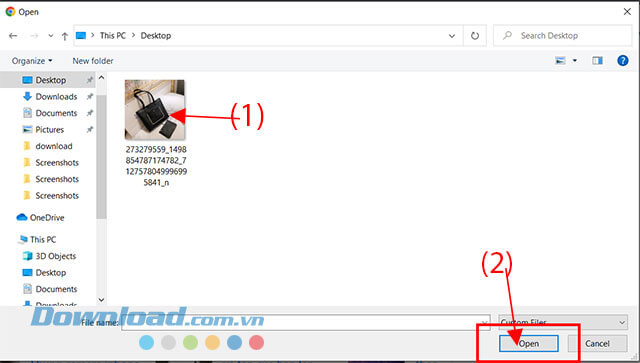
Bước 6: Trên màn hình khi này tiếp tục xuất hiện khung cửa sổ “Chọn ảnh từ thiết bị”, hãy điều chỉnh kích thước ảnh của sản phẩm, rồi click chuột vào nút Cắt ảnh.
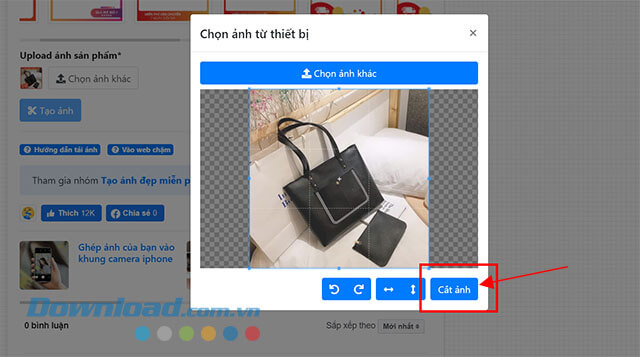
Bước 7: Quay trở lại giao diện tạo khung ảnh sản phẩm Shopee, nhấp chuột vào nút Tạo ảnh.
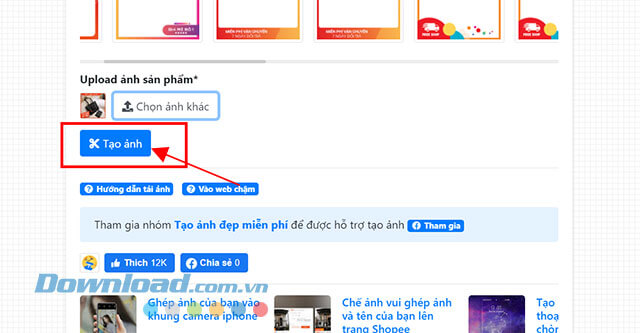
Bước 8: Chờ đợi một lát hình ảnh sẽ được tạo thành công, sau đó di chuyển màn hình xuống phía bạn sẽ thấy ảnh sản phẩm đã được chèn khung Shopee. Sau đó, nhấn vào nút Tải ảnh về để download hình ảnh về máy.
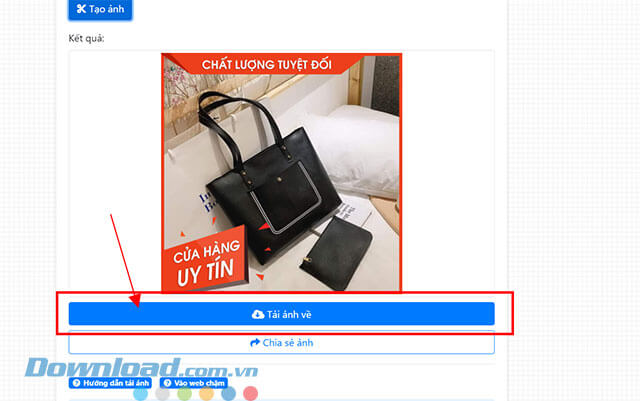
Bước 9: Trong khung cửa sổ Save As, đặt tên cho file hình ảnh khung sản phẩm Shopee, rồi click chuột vào nút Save.
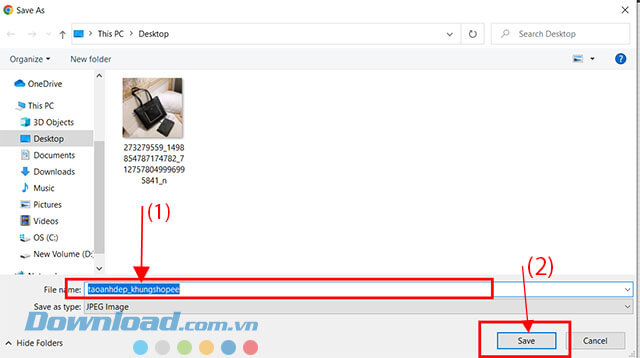
Phía dưới đây là hình ảnh sản phẩm sau khi được chèn khung ảnh Shopee bằng cách thực hiện theo các bước ở phía bên trên:

Trên đây là các bước thực hiện để tạo và chèn khung sản phẩm Shopee trực tuyến, hy vọng rằng sau khi theo dõi bài viết này thì giúp cho sản phẩm của mình trở nên ấn tượng hơn và thu hút được thêm nhiều khách hàng hơn.
Chúc các bạn thực hiện thành công!
Hướng dẫn
-

Cách xem thống kê Shopee chi tiết bằng Phím tắt iPhone
-

Cách xem tổng số tiền đã chi tiêu cho Shopee
-

Hướng dẫn chặn tin nhắn trên Shopee
-

Hướng dẫn liên kết Shopee với tài khoản Instagram
-

Cách liên kết tài khoản ngân hàng với Shopee
-

Hướng dẫn kiểm tra đơn hàng trên Shopee
-

Into the Dead Our Darkest Days: TOP nhân vật sống sót tốt nhất
-

Mẹo lấy Ngọc Rồng nhanh chóng trong Dragon POW Luyện Rồng
-

Dragon Ball Z: Kakarot - Những mẹo để trở thành siêu Saiyan
-

TOP mod Fields of Mistria thú vị nhất nên cài đặt
-

Tổng hợp code Đại Sư Múa Rối mới nhất và cách nhập
-

Mẹo chơi Pixel Overlord dành cho tân thủ